Windows操作系统怎样进行磁盘清理
Windows操作系统怎样进行磁盘清理?
电脑越用越久,会越来越烦,因为电脑越用越卡,启动慢,软件运行不顺畅。举个身边的例子吧。我的一个朋友,平时电脑用得不算多,就是写写文档、看看网页,但是却经常提示磁盘空间不足。最后才得知,他没有清理过磁盘,我远程帮他清理,一操作下来,清出了十多个G的空间。现在,就让我们从最基础的磁盘清理开始,看看怎么操作!
一、Windows磁盘清理的方法
方法一:清理临时文件
1.先同时按下键盘上的Win + R 键,会弹出“运行”的窗口。在运行窗口中输入 %temp%,然后点击“确定”。
2.会打开一个临时文件夹,这些文件大多是程序运行时留下的缓存,按下 Ctrl + A 全选所有内容后,按 Delete键直接删除
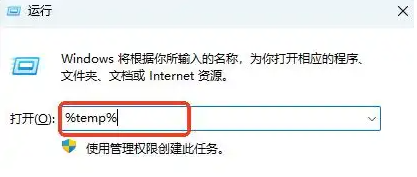
方法二:清理下载文件
1.首先,打开文件资源管理器,进入“下载”文件夹。通常情况下,文件路径是C:\Users\用户名\Downloads,在这个文件夹中,你可以看到所有下载的文件。
2.然后,找到不需要的文件,直接删除。如果文件被移到了回收站,不要忘记清空回收站,这样才能彻底释放空间。
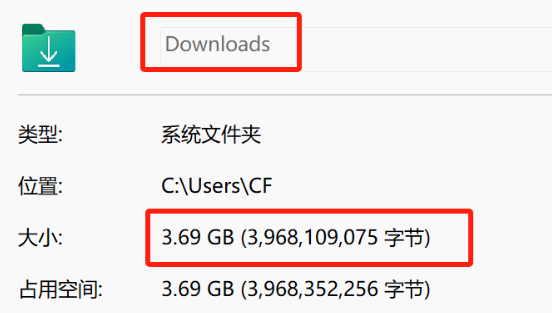
二、系统工具操作流程
1.将Windows系统工具下载到桌面并运行,打开后会直接进入“C盘瘦身”页面,接下来,点击“深度清理”栏目中的“扫描”按钮开始清理。
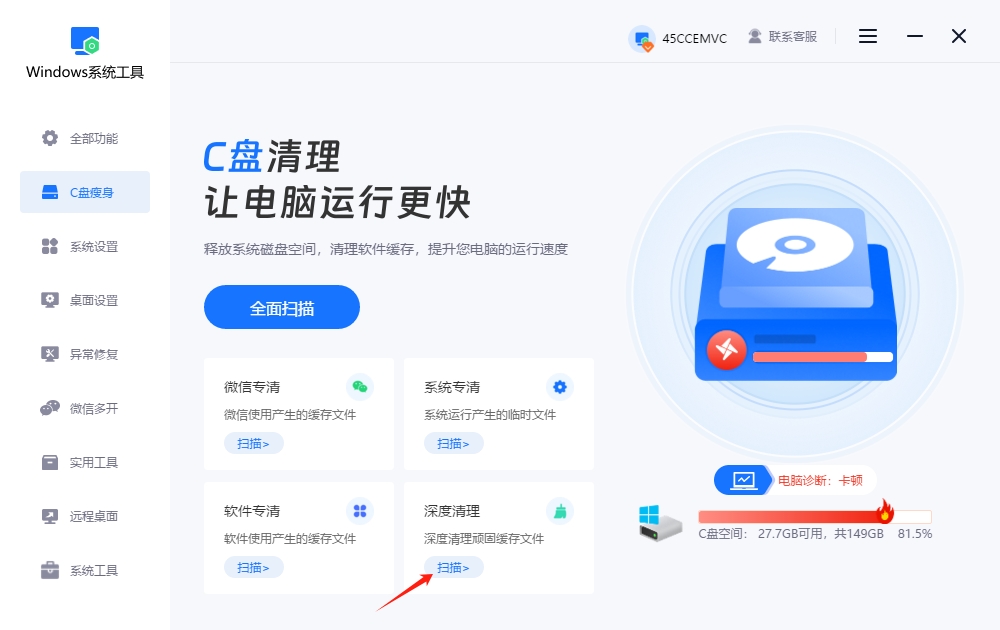
2.正在使用Windows工具对运行时生成的文件进行扫描,扫描所需时间会有所不同,请不要打断。
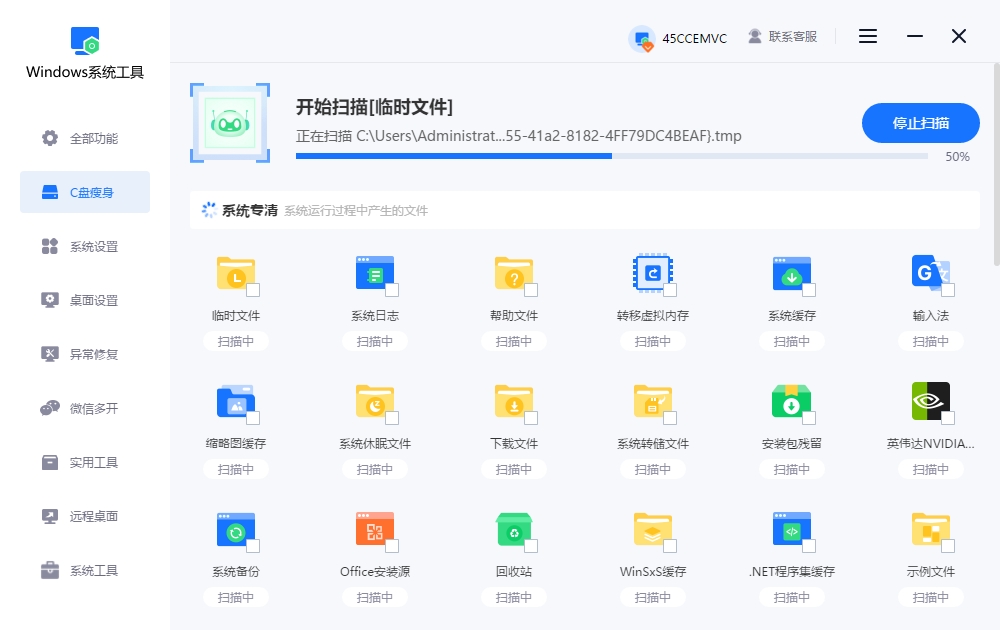
3.扫描结束后,挑选出需要清理的文件,点击“一键清理”按钮开始清理。
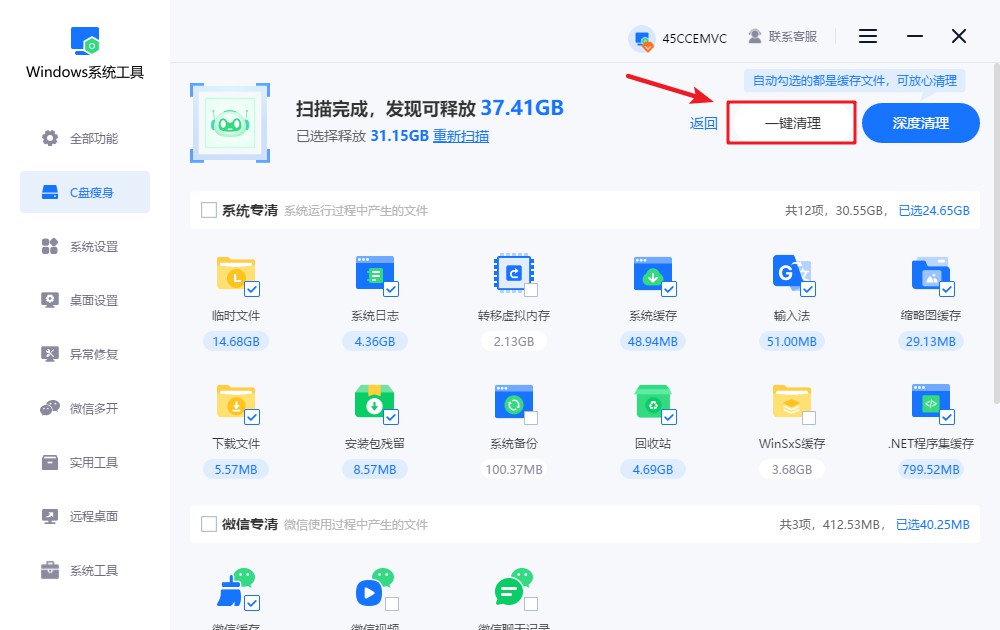
4.需要注意的是,系统会在清理前发出警告,告知可能会影响部分正在运行的软件。建议您提前备份重要文件,以免造成不必要的损失。确认后,请点击“确定”继续操作。
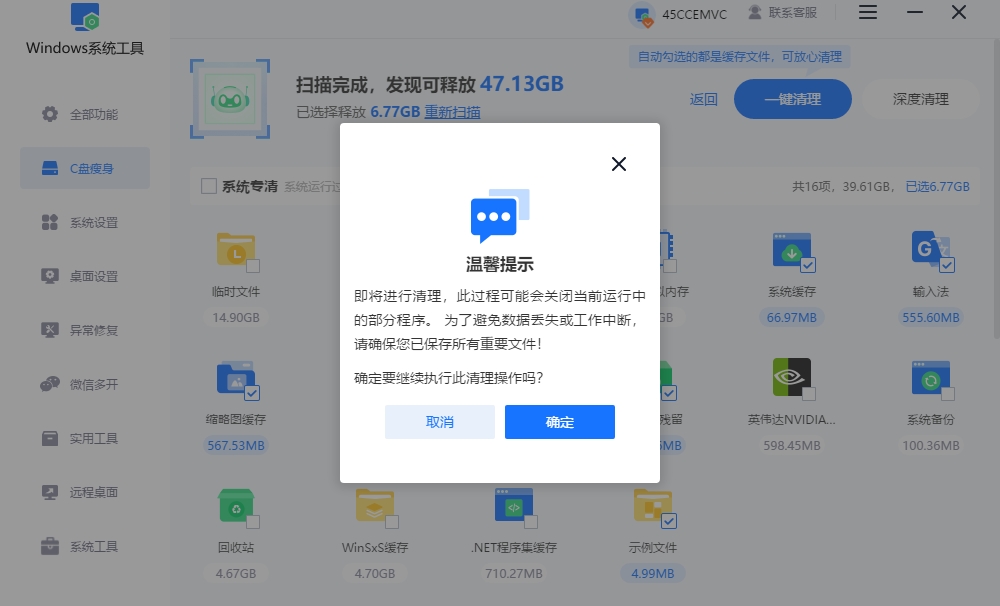
5.系统工具正在执行无用文件清理,请耐心等待,不要手动干预,否则可能会影响清理的完整性和效果。
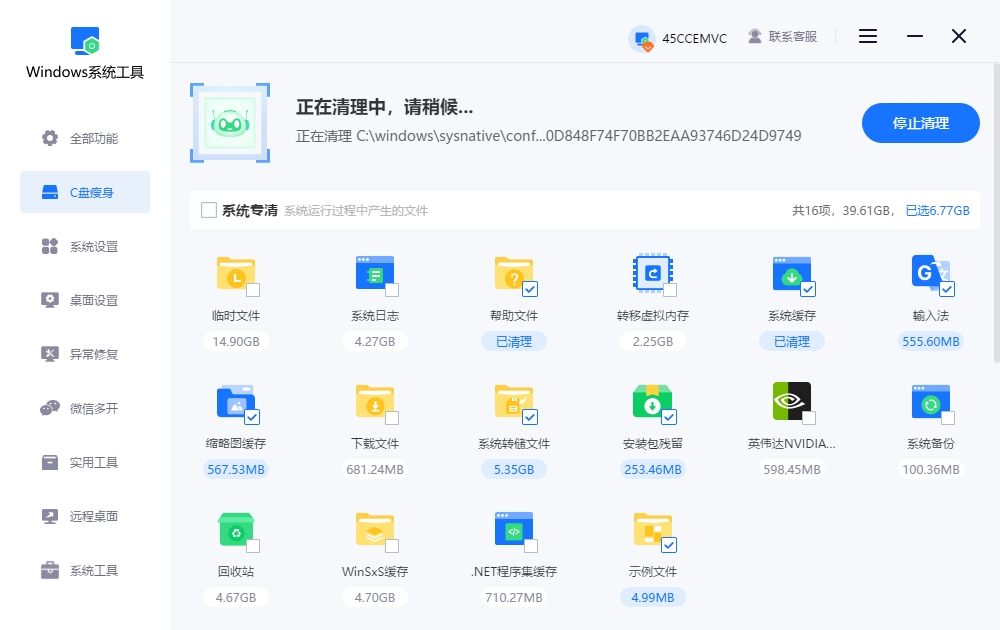
6.磁盘已成功完成深度清理,您可以直接看到腾出的空间大小,确认后点击“返回”即可离开。
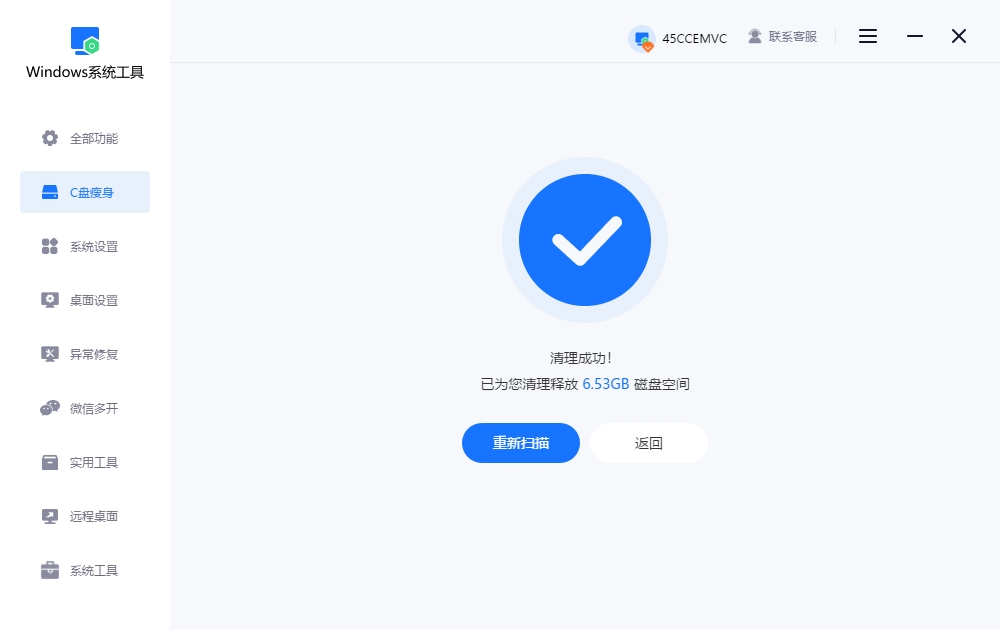
三、进行磁盘清理的注意事项
清理前最好先备份重要文件:
尤其是桌面、下载文件夹、文档这些区域,很多人习惯把重要文件放C盘。清理时不小心手滑清了回收站,可能找不回来了。建议先备份重要数据到其他盘。
上述的方法,无论你是电脑小白,还是已经用电脑多年的老用户,只要认真看完,相信你一定能学会这项磁盘清理技能!电脑不是越用越慢的,而是我们忽略了该清理的磁盘。所以,现在,就让我们从最基础的磁盘清理开始吧,给磁盘减减负!
本文为https://www.it7t.com原创内容,未经授权禁止任何形式的转载、摘编或镜像复制。
分享:
分享至微信朋友圈

扫码关注
公众号
分享至微信朋友圈

相关文章
查看更多win10如何自动整理磁盘清理不需要的文件
当Windows 10系统因长期使用导致C盘空间告急时,可开启系统自带的“存储感知”功能可实现自动化管理。自动清理临时文件、回收站及下载文件夹中的过期内容。若需更彻底释放空间,推荐第三方工具一键扫描与深度清理,既能避免操作风险,又能快速提升磁盘可用容量[详情]
如何进行电脑C盘磁盘清理,清理释放磁盘空间
C盘作为系统盘,长期使用后容易因临时文件、缓存、冗余程序等积累导致空间不足,影响电脑运行速度。清理C盘的方法多样,其中系统自带工具和专业工具是最常用的方式。操作时需特别注意避开系统核心文件,避免误删导致系统崩溃。本文将手把手教你安全清理C盘[详情]
电脑变卡怎么磁盘清理
电脑变卡怎么磁盘清理?电脑长期使用后,系统会自动存下各种缓存、临时文件、更新残留,只要你每天都在用电脑,它们就会生成然后存电脑里。而磁盘清理,真不见得多难,会把那些不再需要的垃圾和碎片清出去。[详情]
如何磁盘清理释放硬盘空间
电脑用久了,总会遇到卡顿、反应慢的情况,很多时候是因为磁盘里堆积了太多不需要的文件。定期清理磁盘空间并不难,清理后能明显提升电脑的运行速度。当你发现电脑系统运行不顺畅了,不妨试试进行一次彻底的磁盘清理。接下来,我们将带来几种简单的操作方法[详情]
电脑磁盘清理过程卡住了怎么办
电脑磁盘清理过程卡住了怎么办?如果你用电脑自带的磁盘清理工具,结果清着清着突然卡住不动了,也没报错。其实这种情况挺常见的,电脑卡住,大部分时候都是它在扫描某一堆体积特别大的缓存。但这不代表你的系统出问题[详情]
相关问答
查看更多磁盘清理会降低硬盘寿命吗
综合大家的回答,我给楼主一个明确的结论:正常使用Windows自带的磁盘清理功能,不会降低硬盘寿命,反而是一种有益的维护手段。 它通过清除系统缓存、临时文件等冗余数据,释放存储空间,从而减轻硬盘的读写负担,优化系统性能。机械硬盘怕频繁寻道,[详情]
硬盘如何清除比较干净
如果不是涉密硬盘,真没必要物理销毁,太浪费也不环保。用‘分区助手’这类免费软件里的‘扇区填充擦除’功能,擦除一次就足够安全了。之后硬盘还能正常使用,既保护了隐私又节约了资源,多好。[详情]
